İPhone, iPad ve Mac'te iCloud'da Mesajları Etkinleştirme
Ipad Elma Apple Izle Icloud Iphone Kahraman / / March 19, 2020
Son Güncelleme Tarihi:

Son olarak kısa mesajlarınızı iOS ve macOS cihazlarınızda senkronize edebilirsiniz. İCloud'da yeni Mesajları nasıl etkinleştireceğinizi öğrenin.
İletilerinizi tüm Apple cihazlarınız arasında senkronize etmeyi mi bekliyordunuz? Bekleme bitti (neredeyse). İOS 11.4 ve üstünü ve macOS High Sierra 10.13.5 ve üstünü kullanıyorsanız, iCloud'daki Mesajlar özelliğine erişebilirsiniz.
Bugün iCloud'daki Mesajların ne olduğunu, size herhangi bir maliyeti olup olmayacağını, hangi cihazlarda çalıştığını, neyi kullanmanız gerektiğini ve iOS ve macOS'ta nasıl etkinleştireceğinizi açıklayacağız.
Neden iCloud'da Mesaj Kullanmalısınız?
İCloud'daki mesajlar kısa mesajların IMAP e-postaları gibi çalışmasını sağlar. Alınan mesajlar, aynı Apple Kimliğinde oturum açmış her iOS ve macOS cihazında gösterilir. Bu cihazda aynı Apple Kimliğinde oturum açarsanız önceki tüm mesajlarınız yeni bir cihazda gösterilir.
İCloud'daki Mesajlar ile tüm mesajlarınız, fotoğraflarınız ve mesaj ekleriniz iCloud'da saklanır ve cihazlarınızda yer açar.
Bir cihazdaki bir mesajı veya görüşmeyi sildiğinizde, tüm cihazlarınızda silinir. Bunları her cihazda ayrı ayrı silmenize gerek yoktur.
İCloud'daki Mesajlar Ücretli mi?
İCloud'daki iletilerin hiçbir maliyeti yoktur. Yapabileceğiniz tek maliyet iCloud saklama alanıdır.
Ücretsiz olarak 5GB iCloud depolama alanına sahip olursunuz. Ancak çok fazla iletiniz ve çok sayıda ekiniz, fotoğrafınız ve videonuz varsa 5 GB sınırını aşabilirsiniz, özellikle iCloud'u iCloud yedeklemeleri, iCloud Fotoğraf Arşivi ve üzerindeki dosyaları saklama gibi başka amaçlarla kullanıyorsanız iCloud Drive.
Eski mesajları ve ekleri kaybetmemeniz için iCloud depolama alanınızı ücretli bir plana yükseltmek isteyebilirsiniz. Şu anda Apple üç ücretli plan sunuyor:
- 50 GB: 0,99 ABD doları
- 200 GB: 2,99 ABD doları
- 2 TB: 9,99 ABD doları
Apple, mevcut ve uluslararası iCloud depolama planlarını listeler onların sitesinde. İstediğiniz zaman planınızı yükseltebilir veya eski sürüme geçirebilirsiniz. Ayarlar> [adınız]> iCloud> Depolamayı Yönet> Depolama Planını Değiştir iPhone veya iPad'inizde.
İCloud hesabınızda biraz yerden tasarruf edebilirsiniz iCloud Fotoğrafları'ndan Google Fotoğraflar'a taşıma ve yerel kopyaların senkronize tutulması.
İCloud'daki Mesajlar Hangi Apple Cihazlarında Çalışıyor?
Apple, iCloud'daki Mesajların tüm cihazlarınızda çalıştığını iddia ediyor, ancak birkaç istisna var.
Daha önce de belirttiğimiz gibi, iCloud'daki Mesajlar iOS 11.4 ve üstü ve macOS High Sierra 10.13.5 ve üstü için mevcuttur. Tüm cihazlarınızda aynı Apple Kimliği hesabına giriş yaptığınızdan ve her cihazda iCloud'daki Mesajlar özelliğinin etkinleştirildiğinden emin olun. Biraz nasıl etkinleştireceğinizi göstereceğiz.
İCloud'daki iletiler şu anda Apple Watch'ta çalışmıyor. İCloud'da Mesajlar etkinken iPhone'unuzdaki bir mesajı veya sohbeti silerseniz, saatinizde yine de kullanılabilir. Ayrıca, saatinizdeki bir mesajı silerseniz bu mesaj iPhone'unuzda da kullanılabilir olacaktır.
İletilerinizi destekleyen Apple cihazlarınızda senkronize halde tutabilirsiniz, ancak yine de bir tarayıcıda iCloud aracılığıyla ileti gönderemez veya alamazsınız.
İCloud'da Mesajları Etkinleştirmeden Önce
İCloud'da Mesajları etkinleştirmeden önce iPhone, iPad ve Mac'inizi en son işletim sistemine güncellediğinizden emin olun.
Sonra emin ol iki faktörlü kimlik doğrulamayı etkinleştir henüz yapmadıysanız Apple Kimliği hesabınız için.
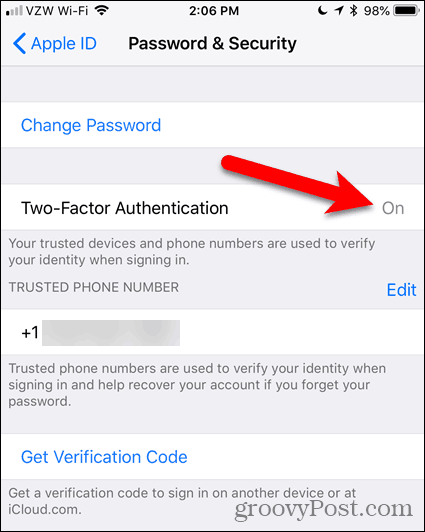
Son olarak, tüm cihazlarınızda aynı Apple Kimliği hesabında ve iCloud hesabında oturum açtığınızdan emin olun.
Ardından, iPhone, iPad ve Mac'inizde iCloud'daki Mesajları nasıl etkinleştireceğinizi göstereceğiz. İletilerinizin senkronize edilmesini istediğiniz her cihazda bu özelliği etkinleştirmeniz gerekir.
İPhone ve iPad'de iCloud'da Mesajları Etkinleştir
İPhone veya iPad'inizde iCloud'daki Mesajları etkinleştirmek için, Ayarlar dokunun.
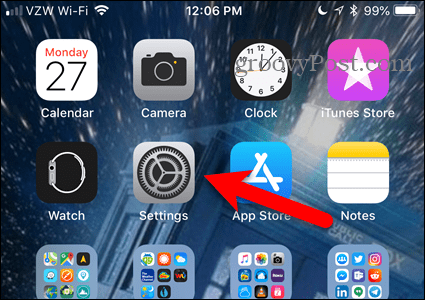
Üst kısmında Ayarlar ekranında adınıza dokunun.
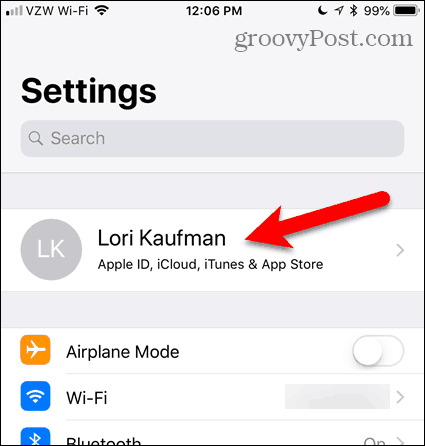
Ardından, iCloud.
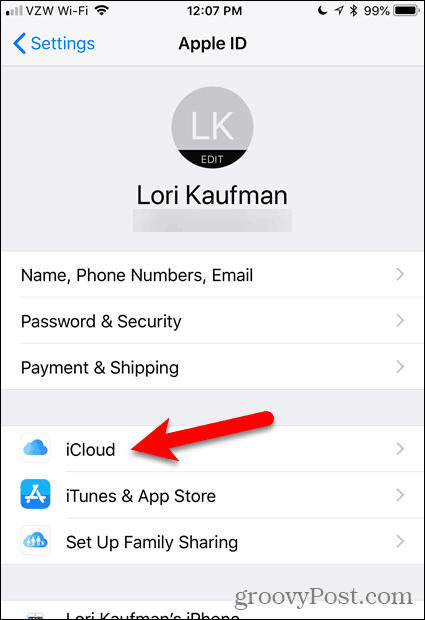
Öğesine dokunun. Mesajlar üzerindeki kaydırma düğmesi iCloud ekran. Düğme etkinleştirildiğinde yeşile döner.
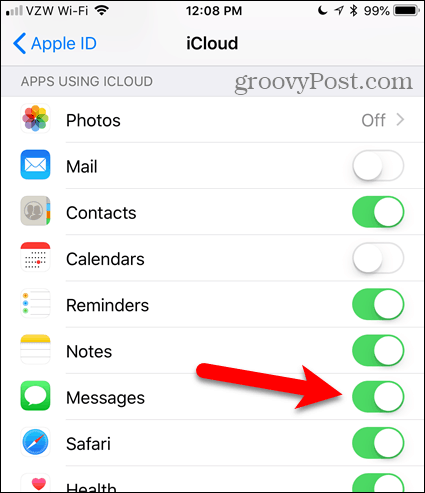
Telefonunuz takılı değilse yükleme işlemi duraklar.
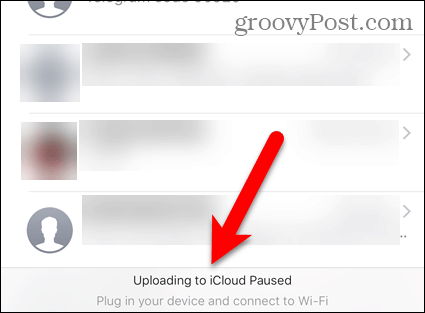
Telefonunuzu takıp bir Wi-Fi ağına bağlı olduğundan emin olduktan sonra senkronizasyon işlemi otomatik olarak başlamalıdır.
Şimdi, Mesajlar uygulamasını kullandığınızda, mesajlarınız ve ekleriniz otomatik olarak iCloud hesabınızla senkronize edilecektir.
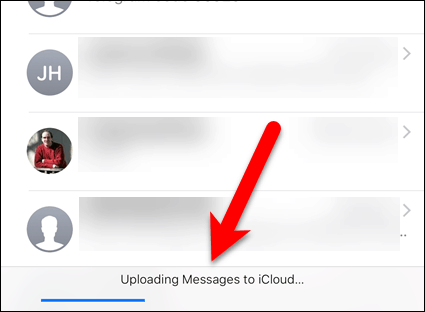
Mac'te iCloud'da Mesajları Etkinleştir
Mac'inizin Mesajları iCloud hesabınızla senkronize etmesine izin vermek için Mesajlar uygulamasını açın ve Mesajlar> Tercihler.
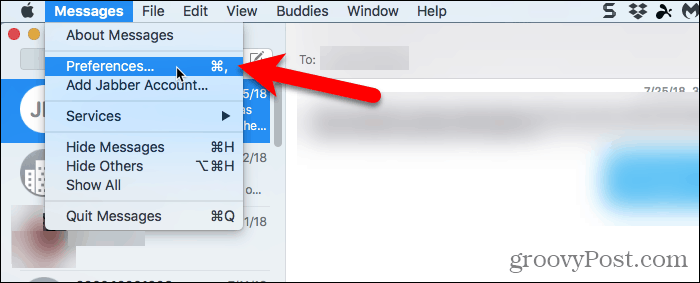
Tıklayın Hesaplar iletişim kutusunun üst kısmındaki araç çubuğunda ve soldaki listeden iCloud hesabınızı seçin.
Ardından, Ayarlar sekmesi sağda etkin. Kontrol edin İCloud'da Mesajları Etkinleştir Kutu.
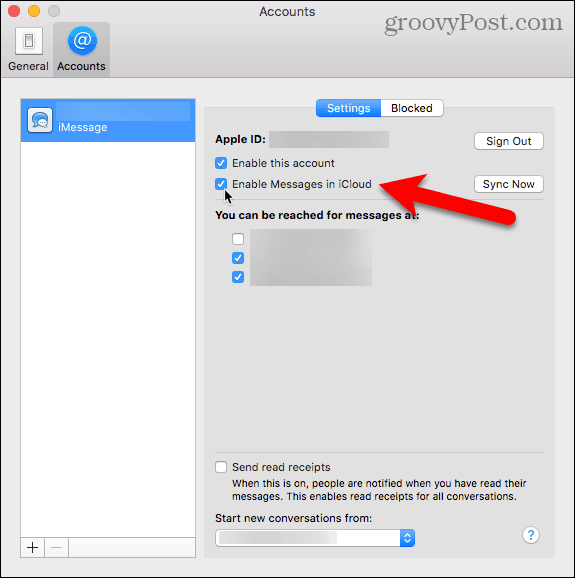
Etkinleştirildiğinde, iCloud'daki İletiler iletileri iCloud ile senkronize etmeye başlamalıdır. Ayrıca Şimdi Senkronize Et üzerinde Hesaplar ekranında Ayarlar iletişim kutusunu el ile başlatmak için iletişim kutusunu tıklatın.
Çok fazla mesajınız ve ekiniz varsa ve İnternet bağlantı hızınıza bağlı olarak senkronizasyon işlemi biraz zaman alabilir.
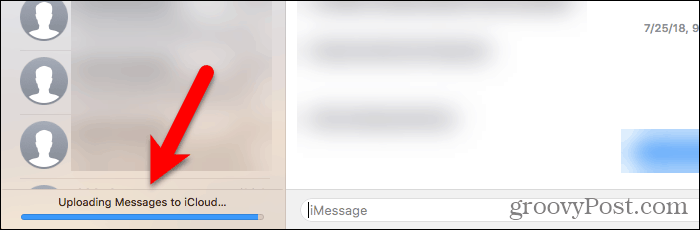
İCloud Etkinken İleti İçeren İletileri ve İletileri Silerken Dikkatli Olun
İCloud'daki Mesajlar etkinken, konuşmaları ve mesajları silerken daha dikkatli olmalısınız. Bir cihazdaki bir görüşmeyi veya mesajı sildiğinizde, iCloud'daki Mesajların etkinleştirildiği tüm cihazlarda silinir.
İPhone veya iPad'inizdeki bir görüşmenin tamamını silmek bir onay iletişim kutusu görüntüler. Ancak, tek tek iletilerin silinmesinin bu iletişim kutusunu görüntülemediğini unutmayın.
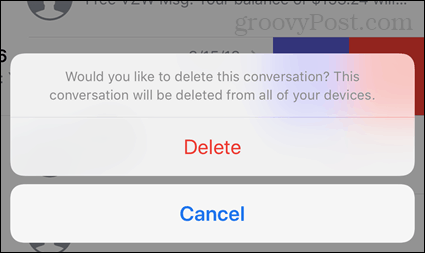
İCloud'da Mesajları kapatma
İCloud'daki Mesajları devre dışı bırakmak için yukarıda özetlediğimiz talimatları uygulayın. Ama kapat Mesajlar iPhone veya iPad'inizdeki kaydırma düğmesini tıklayın ve İCloud'da Mesajları Etkinleştir kutusunu tıklayın.
İCloud'daki İletilerin hala etkin olduğu tüm cihazlar, bu cihaza gönderdiğiniz ve aldığınız iletileri ve ekleri iCloud hesabınızda saklamaya devam eder.
İPhone veya iPad'inizde iCloud'daki Mesajları kapatırsanız ancak iCloud yedeklemeyi etkinleştirdiyseniz, mesaj geçmişiniz ayrı bir iCloud yedeklemesine dahil edilir.
Sonunda Mesajlarınızı Çoğunlukla Eşitleyebilirsiniz
Apple'ın sonunda iCloud'daki Mesajlar özelliğini yayınlaması biraz zaman aldı. Umarız yakında Apple Watch'u içerecek şekilde genişletirler.
İCloud'daki Mesajlar özelliğini kullanıyor musunuz? Senin için çalışıyor mu? Şu ana kadar bu özellik hakkında ne düşünüyorsunuz? Aşağıdaki yorumlarda düşüncelerinizi ve deneyimlerinizi bizimle paylaşın.



